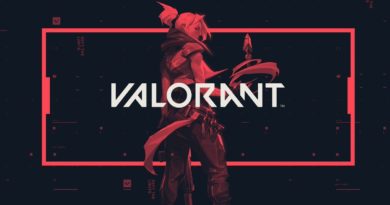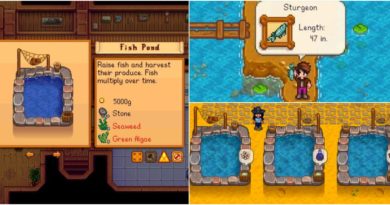Kas ir izpildāms pretļaunatūras pakalpojums? Kā to izslēgt? Kāpēc augsts CPU izraisa diska izmantošanu?
Pretļaunatūras pakalpojuma izpildāmā programma ir Windows drošības komponents, kas darbojas fonā. Bet dažreiz Antimalware Service Executable var negatīvi ietekmēt Windows 10 datorus, izmantojot pārāk daudz CPU. Šajā rokasgrāmatā es jums parādīšu, kas ir izpildāmais Antimalware Service Executable, kāpēc tas izmanto tik daudz CPU un kā jūs varat optimizēt savu Windows 10 datoru, lai pārliecinātos, ka tas neizmanto pārāk daudz CPU.
Kas ir pretļaunatūras pakalpojuma izpildāmais fails?
Pretļaunatūras pakalpojuma izpildāmā programma ir Windows drošības process, kas nodrošina reāllaika aizsardzību pret ļaunprātīgu programmatūru.
Prets ļaunprogrammatūras pakalpojuma izpildāmais fails, kas pazīstams arī kā msmpeng.exe, darbojas fonā, lai tas laiku pa laikam varētu viltot failus un programmas.
Kad ļaunprātīgas programmatūras novēršanas pakalpojuma izpildāmā programma konstatē vīrusu vai citus ļaunprātīgus uzbrukumus, tas tos dzēš vai ievieto karantīnā.
Kāpēc pretļaunatūras pakalpojums ir izpildāms, izmantojot tik daudz CPU?
Galvenais iemesls, kāpēc Antimalware pakalpojuma izpildāmais fails izmanto daudz CPU, ir tas, ka tas pastāvīgi darbojas fonā.
Darbojoties fonā, tas aktīvi skenē programmas un failus un veic atbilstošas darbības, kad atklāj kaut ko ļaunprātīgu.
Arī pretļaunatūras pakalpojuma izpildāmajam failam ir sava mape - C:\Program Files\Windows Defender.
Tāpēc izpildāmā Antimalware Service Executable pārtraukšana no savas mapes skenēšanas ir viens no veidiem, kā samazināt CPU patēriņu.
Kā apturēt ļaunprātīgas programmatūras pakalpojumu, lai novērstu to, ka izpildāmā programma izmanto pārāk daudz CPU
Divi galvenie veidi, kā novērst ļaunprātīgas programmatūras izpildes izpildāmā faila pārāk lielu CPU izmantošanu, ir pārplānot Windows drošības skenēšanu un neļaut tai skenēt savu mapi.
Pārplānojot skenēšanu, skenēšana netiek veikta visu laiku, un, neļaujot izpildāmajam failam skenēt savu mapi, tiek atspējota reāllaika aizsardzība.
1. risinājums: neļaujiet izpildāmam pretļaunatūras pakalpojumam skenēt savu mapi
1. solis : nospiediet tastatūras taustiņu WIN un atlasiet zobrata ikonu, lai atvērtu lietotni Iestatījumi.

2. solis : Izvēlņu lodziņās noklikšķiniet uz opcijas “Atjaunināt un drošība”.

3. solis : atlasiet “Windows drošība”, pēc tam noklikšķiniet uz “Vīrusu un draudu aizsardzība”.

4. solis : tiks atvērta Windows drošības lietojumprogramma. Sadaļā “Vīrusu un draudu aizsardzības iestatījumi” noklikšķiniet uz saites “Pārvaldīt iestatījumus”.

5. solis : atveriet sadaļu “Izņēmumi” un atlasiet saiti “Pievienot vai noņemt izņēmumus”.

6. solis : nākamajā lapā noklikšķiniet uz “Pievienot izslēgšanu”, pēc tam atlasiet “Mape”.

7. solis : ielīmējiet “ ” redaktorā C:\Program Files\Windows Defender un noklikšķiniet uz "Atlasīt mapi".

8. solis : Tūlīt pēc noklikšķināšanas uz “Atlasīt mapi” parādīsies liels modāls — noteikti noklikšķiniet uz “Jā”.
Atlasītā mape tagad tiks pievienota izņēmumiem un netiks pārbaudīta.

2. risinājums: atspējojiet reāllaika aizsardzību un pārplānojiet skenēšanu
1. solis : WIN Nospiediet (Windows taustiņu), lai atvērtu Palaist dialogu.
2. solis : ierakstiet “taskschd.msc” un noklikšķiniet uz “OK”. Tiks atvērta lietojumprogramma Task Scheduler.

3. solis : izvērsiet cilni “Uzdevumu plānotājs”, “Microsoft” un “Windows”.

4. solis : ritiniet uz leju un atlasiet “Windows Defender”.

5. solis : Ar peles labo pogu noklikšķiniet uz “Windows Defender Scheduled Scan” un atlasiet “Properties”.

6. solis : cilnē Vispārīgi noņemiet atzīmi no izvēles rūtiņas “Palaist ar visaugstākajām privilēģijām”.

7. solis Dodieties uz cilni Nosacījumi un noņemiet atzīmi no visa, kas tur atrodas.

8. solis : pārejiet uz cilni Trigeri un noklikšķiniet uz “Jauns”.

9. solis : ieplānojiet, kad vēlaties, lai Windows Defender palaistu skenēšanu. Izvēlieties frekvenci, datumu un laiku, pēc tam noklikšķiniet uz "OK". Vēlreiz noklikšķiniet uz “OK”.

10. solis : restartējiet datoru. Tādējādi Antimalware Service Executable vairs nevajadzētu patērēt pārāk daudz CPU.
galīgās domas
Aizsardzība, ko piedāvā izpildāmā Antimalware Service Executable, nenoliedzami ir svarīga. Šī aizsardzība novērš ļaunprātīgas programmatūras uzbrukumus, lai jūs varētu justies droši, izmantojot Windows 10 datoru.
Ja mēģināt padarīt Antimalware Service izpildāmu izpildāmu, izmantojot 2 šajā rakstā aprakstītās metodes, un tas patērē mazāk CPU, šķiet, ka nekas nenotiek, mēģiniet neatgriezeniski atspējot savu Windows drošības programmu.
Tomēr noteikti iegādājieties citu pretvīrusu programmu, lai jūsu dators nebūtu pakļauts uzbrukumiem.
Paldies par lasīšanu.